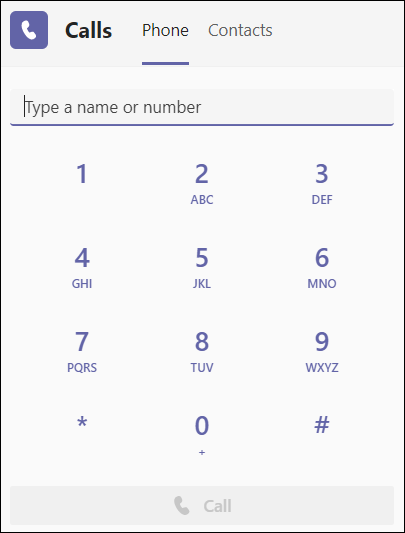Uskutočnenie hovoru v aplikácii Microsoft Teams pomocou klávesnice na vytáčanie
Klávesnicu na vytáčanie možno použiť ako bežný telefón na uskutočnenie hovoru na telefónne číslo. (Môžete tiež zadať názvy alebo skupiny.)
Ak chcete vytočiť číslo z aplikácie Teams, prejdite na položku Hovory
Ak chcete zavolať osobe podľa mena, zadajte meno osoby do klávesnice na vytáčanie. Ak chcete uskutočňovať skupinové hovory, zadajte viacero mien alebo čísel a kliknite na položku Zavolať
Pri zadávaní mien alebo čísel na klávesnici na vytáčanie sa v rozbaľovacom zozname zobrazia potenciálne kontakty, z ktorých si môžete vybrať.
Poznámka: Tento rozbaľovací zoznam nie je k dispozícii, ak používate dotykovú obrazovku prenosného počítača na zadávanie čísel na klávesnici na vytáčanie. Ak máte prenosný počítač s dotykovou obrazovkou, zadajte čísla pomocou klávesnice.
Ak chcete počas hovoru získať prístup k klávesnici na vytáčanie, prejdite na ovládacie prvky hovoru a vyberte položku Klávesnica na vytáčanie
Ďalšie možnosti hovorov a funkcie nájdete aj v článku Základné veci, ktoré treba vedieť o hovoroch v aplikácii Microsoft Teams .
Dôležité: Ak aplikácia Teams nie je pripojená na internet, nebudete môcť uskutočniť tiesňové hovory na číslo 911.
Poznámka: Ak sa nezobrazuje možnosť vytočenia čísla, vaša organizácia pravdepodobne nekúpila volací plán. Môžete však volať aj ďalším ľuďom v aplikácii Teams.
Ak chcete uskutočniť hovor, ťuknite na položku Hovory
Pomocou klávesnice na vytáčanie v mobilnom zariadení môžete vytočiť čísla z osobného telefónneho čísla a uskutočňovať tiesňové hovory na tiesňové číslo pre konkrétnu krajinu.
Poznámky:
-
Ak sa nezobrazuje možnosť vytočenia čísla, vaša organizácia pravdepodobne nekúpila volací plán. Môžete však volať aj ďalším ľuďom v aplikácii Teams.
-
Pri prvom pripojení k schôdzi alebo hovoru cez Teams v zariadení Apple so systémom iOS 14 sa môže zobraziť správa z prehliadača s informáciou, že aplikácia Teams požaduje prístup k lokálnej sieti. Dôvodom je zmena vylepšení ochrany osobných údajov pre iOS 14. Teams potrebuje povolenia lokálnej siete na podporu architektúry peer-to-peer (P2P) na účasť na schôdzach a hovoroch.
Dôležité: Ak aplikácia Teams nie je pripojená na internet, nebudete môcť uskutočniť tiesňové hovory na číslo 911.
Ak chcete zavolať na telefónne číslo (verejná telekomunikačná sieť) cez Surface Hub, stlačte na úvodnej obrazovke položku Hovor
Keď sa zobrazí klávesnica na vytáčanie, zadajte číslo, na ktoré chcete zavolať.